Paylaşılan posta kutusu, bir grup insanın info@contoso.com gibi genel bir e-posta adresinden e-posta izleyip göndermesini kolaylaştırır. Gruptaki bir kişi paylaşılan posta kutusuna gönderilen bir iletiyi yanıtladığında, yanıt tek kişiden değil paylaşılan adresten geliyor gibi görünür. Paylaşılan posta kutusunu paylaşılan bir ekip takvimi olarak da kullanabilirsiniz.

İpucu: Paylaşılan posta kutusunu kullanabilmeniz için kuruluşunuzun Microsoft 365 yönetim merkezi önce paylaşılan posta kutusunu oluşturup sizi bir üye olarak eklemelidir. Daha fazla bilgi için yöneticinizden Paylaşılan posta kutusu oluşturma bölümüne giderek yöneticinin yapması gerekenleri açıklamasını isteyin.
E-postayı birincil posta kutunuzdan ve paylaşılan posta kutusundan aynı anda izlemek istiyorsanız, bu yöntemi kullanın. Bu görevi tamamladıktan sonra, paylaşılan posta kutusu ve klasörleri Web üzerinde Outlook her açtığınızda sol gezinti bölmesinde görüntülenir.
-
Web üzerinde Outlook hesabınızda oturum açın.
-
Exchange Online posta kutuları için, sol gezinti bölmesinde Klasörler'e sağ tıklayın ve paylaşılan klasör ekle'yi seçin. Şirket içi Exchange posta kutuları için, sol gezinti bölmesinde birincil posta kutunuzun adına (Molly Dempsey gibi) sağ tıklayın ve paylaşılan klasör ekle'yi seçin.
-
Paylaşılan klasör ekle iletişim kutusunda sizinle bir posta kutusu paylaşmış birinin adını veya e-posta adresini yazın ve Ekle'ye tıklayın. Ya da üyesi olduğunuz paylaşılan posta kutusunun adını yazın, örneğin info@contoso.com.
Paylaşılan posta kutusu Web üzerinde Outlook’taki Klasör listenizde gösterilir. Birincil posta kutunuzda yaptığınız gibi, paylaşılan posta kutusunda da klasörleri genişletebilir veya daraltabilirsiniz. Ayrıca, paylaşılan posta kutusunu Klasör listenizden de kaldırabilirsiniz. Kaldırmak için, paylaşılan posta kutusuna sağ tıklayın ve sonra Paylaşılan klasörü kaldır’a tıklayın.
Paylaşılan posta kutusunun Gelen Kutusu'nda yeni iletilerin bildirimlerini almak için , paylaşılan posta kutusunu ayrı bir tarayıcı penceresinde açmanız gerekir.
Paylaşılan posta kutusunun e-postalarını kendi tarayıcı penceresinde görüntülemek ve yönetmek istiyorsanız, bu yöntemi kullanın. Bu yöntem, paylaşılan posta kutusunun Gelen Kutusu'nda yeni öğelerin bildirimlerini almanızı da sağlar.
-
Web üzerinde Outlook hesabınızda oturum açın.
-
Web üzerinde Outlook gezinme çubuğunda adınıza tıklayın. Bir liste görüntülenir.
-
Diğer posta kutusunu aç'a tıklayın.
-
Açmak istediğiniz diğer posta kutusunun e-posta adresini yazın ve Aç'a tıklayın. Ayrı pencerede başka bir Web üzerinde Outlook oturumu açılarak diğer posta kutusuna erişim sağlanır.
İpucu: Posta kutusunun e-posta adresini yanlış yazarsanız, sonuç "Eşleşme bulunamadı" olur. E-posta adresini yeniden yazmayı deneyin.
-
Klasör listesinin üst kısmındaki Yeni posta'yı seçin. Okuma bölmesinde yeni ileti formu açılır.
-
İletinin üst kısmından

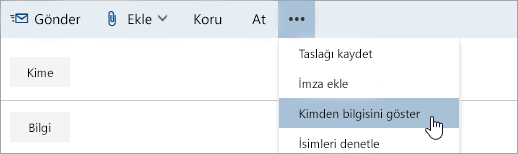
Bu seçenek, e-posta iletisini alan kişilerin iletiyi kendi e-posta hesabınızdan değil paylaşılan posta kutusundan gelmiş gibi göreceklerini gösterir.
-
Paylaşılan posta kutusunu ilk kez kullandığınızda, adresi Kimden açılan listesinde bulunan seçeneklere eklemeniz gerekir:
-
Kimden adresine sağ tıklayın ve Kaldır'ı seçin.
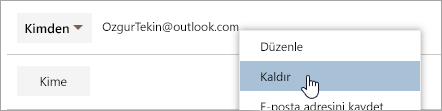
-
Paylaşılan adresi yazın. Paylaşılan posta kutusundan bir sonraki yanıtladığınızda, adresi Kimden açılan listesinde bir seçenek olarak görünür.
-
-
Alıcıları eklemek için, Kime veya Bilgi kutusuna kişi klasörünüzde veya kuruluşun adres listesinde yer alan herhangi bir kişinin adını yazabileceğiniz gibi, e-posta adresini de yazabilirsiniz. Bir kişinin adını ilk kez girdiğinizde, Web üzerinde Outlook söz konusu kişinin adresini arar. Gelecekte, ad önbelleğe alınacağından daha hızlı çözülecektir.
-
Bir konu yazın.
-
Göndermek istediğiniz iletiyi yazın.
-
İletiniz gönderilmeye hazır olduğunda Gönder’e tıklayın.
Paylaşılan posta kutusuna gönderilen bir iletiyi ilk kez yanıtladığınızda, paylaşılan adresi Kimden açılan kutusuna eklemeniz gerekir. Bunu şu şekilde yapabilirsiniz:
-
Web üzerinde Outlook açın ve paylaşılan posta kutunuza gidin.
-
Paylaşılan adrese gönderilen bir iletiyi açın.
-
Yanıtla'yı tıklatın.
-
İletinin üst kısmından

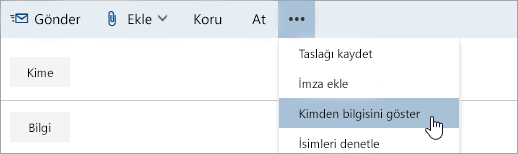
-
Kimden adresine sağ tıklayın ve Kaldır'ı seçin.
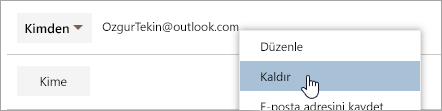
-
Paylaşılan adresi yazın ve iletiyi gönderin. Paylaşılan posta kutusundan bir sonraki yanıtladığınızda, adresi Kimden açılan listesinde bir seçenek olarak görünür.
Paylaşılan posta kutusu kullanmanın müthiş avantajlarından biri de, paylaşılan posta kutusuna erişimi olan herkesin takvime de tam erişimi olmasıdır. Takvimdeki olayları oluşturabilir, düzenleyebilir ve silebilirsiniz. Paylaşılan takvimi de aynı kendi takviminiz gibi kullanın. İşte, paylaşılan posta kutusu takvimiyle yapabileceğiniz şeylerin kısa bir listesi:
-
Ekibinize ne zaman tatile çıkacağınızı veya ofis dışında olacağınızı haber verebilirsiniz.
-
Ekip toplantısı oluşturabilirsiniz.
-
Başka birinin oluşturduğu takvim olaylarını düzenleyebilirsiniz.
-
Başka birinin oluşturduğu toplantıyı iptal edebilirsiniz.
Paylaşılan takvime erişmek için aşağıdakileri yapın:
-
Web üzerinde Outlook kullanarak posta kutunuzda oturum açın ve ardından Takvim'i seçin.
-
Diğer Takvimler'e sağ tıklayın ve ardından Takvimi aç'a tıklayın.
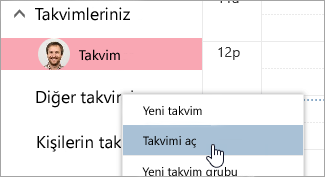
-
Kimden dizininde, açmak istediğiniz paylaşılan takvimi arayın. Açmak istediğiniz paylaşılan posta kutusunu seçin ve ardından Aç’a tıklayın.
-
Takvim klasör listenizde paylaşılan takvim görüntülenir.
Mobil cihazda paylaşılan posta kutusuna erişmek için tarayıcınızı açın, Microsoft 365 oturum açın ve Web üzerinde Outlook gidin. Web üzerinde Outlook 'den paylaşılan posta kutusuna erişebilirsiniz.
Paylaşılan posta kutusuna, mobil cihazda yüklü olan Outlook uygulamasından erişemezsiniz. Bu özelliği istiyor musunuz? Outlook Mühendislik ekibine bildirin. Buradan oy verin!
Paylaşılan posta kutusundan otomatik yanıt gönderme özelliğini ayarlamak için yalnızca Microsoft 365 yöneticinizin izinleri vardır. Yönergeler için yöneticinizden Paylaşılan posta kutusu oluşturma'yı görmesini isteyin.
Ayrıca Bkz:
Paylaşılan posta kutusuna kurallar ekleme
Outlook 2016 ve Outlook 2013’te paylaşılan posta kutusunu açma ve kullanma










